Hirdetés
 Néhányan íróknak, akik itt állnak a MUO-nál, nagyon szereti az ingyenes képernyőfogó alkalmazást, Jing, gyakorlati és időtakarékos funkcióinak köszönhetően, és mivel még nem vette észre, sok képernyőképeket használunk cikkeinkben. A MUO már közzétett néhány cikket arról, hogyan lehet a Jing-t felhasználni mind a kép, mind a videó képernyő rögzítéséhez.
Néhányan íróknak, akik itt állnak a MUO-nál, nagyon szereti az ingyenes képernyőfogó alkalmazást, Jing, gyakorlati és időtakarékos funkcióinak köszönhetően, és mivel még nem vette észre, sok képernyőképeket használunk cikkeinkben. A MUO már közzétett néhány cikket arról, hogyan lehet a Jing-t felhasználni mind a kép, mind a videó képernyő rögzítéséhez.
De amikor nemrég kezdtem el használni a programot, rájöttem, hogy a Jingről szóló cikkek egyikében sem fedezték fel a kapcsolódó webes képkezelő szolgáltatást, Screencast. A Screencast, amelyet a TechSmith üzemeltet és üzemeltet, ingyenes és profi opciókat is kínál, akárcsak a Jing.
A képernyőn történő továbbítás hasznos módszer lehet a kép- és videofelvétel kezelésére és megosztására a számítógépen kívül, és tárolására a felhőben, azaz a TechSmith szerverén. Az ingyenes fiók beállításakor az összes feltöltött fájl bekerül a könyvtárba. A könyvtár felületének kialakítása tiszta és professzionális, de a tartalom kezelése és megosztása néhány felhasználó számára nem feltétlenül egyértelmű.
Miután feltöltött egy tartalmat a könyvtárába (Jing használatával vagy fájlok feltöltésével a könyvtárába számítógép), az összes fájl alapértelmezés szerint elérhető nyilvános megtekintésre, így megoszthatja a médiafájlokat a bárki. A fájlokhoz való hozzáférést azonban korlátozhatja, amelyet az alábbiakban magyarázom.
Csakúgy, mint a számítógépén, bármilyen kép- és videofájlt feltölthet a könyvtárba. Nem korlátozódik a Jing-felvétellel készített képernyőképekre. Ha rendszeresen használja a Screencast-fiókot, fontolhatja meg az ingyenes letöltést Screencast Uploader, amely nagy fájlok vagy médiafájlok kötegeinek feltöltésére nagyszerű. Noha természetesen fájlokat tölthet fel közvetlenül a Jing-ből (lásd erről a többi MUO cikket), ez jó ötlet lehet először mentse őket a merevlemezre, majd töltsön fel fájlokat a fiókjába, hogy kettőben tárolja őket helyen.
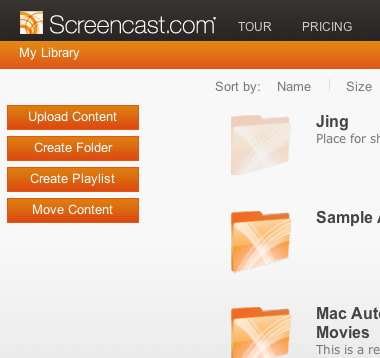
Mappakezelés
A médiafájlok megosztására szolgáló mappák létrehozása a Screencast könyvtárban nem különbözik a mappák létrehozásától a számítógépen. Ön egyszerűen rákattint a Mappa létrehozás gombot, és adja meg a nevet és a vele társítani kívánt egyéb információkat.
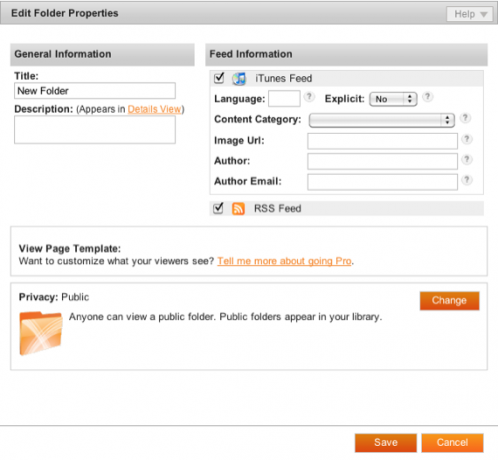
Lehetősége van arra, hogy megváltoztassa, ki férhet hozzá és nem tudja elérni a mappáit. Ez hasznos magán, nem nyilvános mappákban, vagy ha olyan mappákat szeretne, amelyekhez csak az ügyfelek, munkatársak vagy szervezeti tagok férhetnek hozzá. Tehát amikor beállítja a mappát, egyszerűen kattintson a változás gombot, és négy lehetőséget kap a kiválasztott mappák hozzáférési jogosultságainak megváltoztatására.
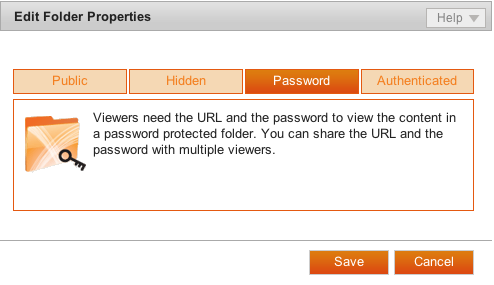
A mappa mentése után természetesen lehetősége van újból megnyitni, megváltoztatni a nevét és az adatvédelmi szintet. Mindegyik mappához hozzárendelésre kerül egy egyedi URL, amelyet meg lehet osztani az interneten keresztül. Csak kattintson a három nyíl ikonra, amely felbukkan, amikor a kurzort egy mappára helyezi.
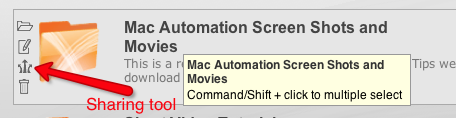
A kapott URL-linkekkel lehetősége van linkeket küldeni e-mailben és közvetlenül a kiválasztott mappák tartalmára. Ez azt jelenti, hogy rendezheti a fájlokat a mappában, és bemutathatja azokat alapképgalériaként.
A fájlok egyik mappából a másikba történő mozgatása szintén nagyon hasonlít a számítógépén végzett műveletekhez. Kattintson a Tartalom áthelyezése gombra kattintva megjelenik az összes tartalom listája, amelyben fájlokat és mappákat mozgathat.

Jing Playlist
Egy másik hasznos lehetőség a mappák gyors létrehozásához és kezeléséhez a Playlist opció használata. Egyszerűen kattintson a Hozzon létre lejátszási listát gombra a könyvtár kezdőlapján, és újra megjelenik az összes tartalom listája. Innentől ellenőrizze azokat az elemeket, amelyek lejátszási listává válnak.

Amikor megosztja a lejátszási listát, a nézők megkapják a tartalom alapvető képgalériáját. A lejátszási lista neve az oldal bal felső sarkában található. Sajnos azonban nincs mód az oldal testreszabására, hogy a lejátszási listák címei nagyobbak legyenek, vagy az oldal közepén legyenek központosítva.
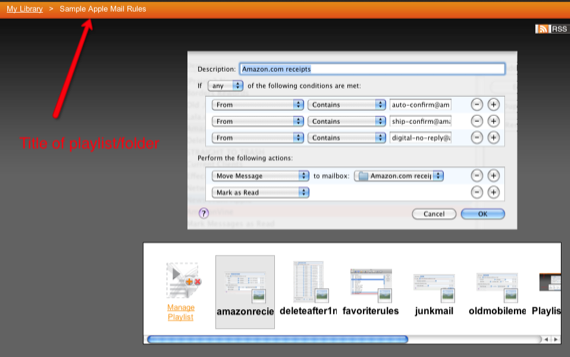
Végül, minden fájl és mappa részleteket tartalmaz nemcsak méretükről és módosítási dátumukról, hanem információkat kaphat arról is, hogy hányszor nézték meg a kijelölt fájlt vagy mappát. A könyvtár kezdőlapján kattintson a lista nézet gombot az oldal jobb felső sarkában az információk eléréséhez.
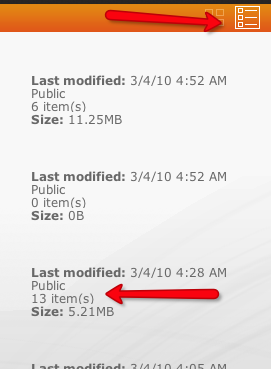
Míg a Screencast Pro fióknak (amely évente 99 dollárba kerül) sokkal több tárhely és sávszélesség van, valamint lehetősége van testreszabni a könyvtári oldalán, az ingyenes fiók nagyon nagylelkű és praktikus, különösen a képernyőfelvételek és videók megosztásához, mint például a YouTube vagy a YouTube Flickr. A Jing alkalmazás megkönnyíti a képernyőképeket gyorsan elkészíteni és fiókjába feltölteni.
Bár van néhány olyan szolgáltatás, amelyet szeretnék hozzáadni a szolgáltatáshoz, a Jing és a Screencast gyorsan felváltja azokat a képernyőn rögzítő megoldásokat, amelyeket az elmúlt években használtam. És látva, hogy a Jing projekt hogyan fejlődött az idő múlásával, azt hiszem, látni fogunk néhány izgalmas új funkciót a jövőbeli frissítésekben.
Tudassa velünk, milyen képernyőn rögzíti az alkalmazásokat és szolgáltatásokat. Próbálta meg a Jing-et, és ha igen, hogyan működik ez az Ön számára?
Bakari szabadúszó író és fotós. Régóta Mac felhasználó, jazz zene rajongó és családtag.


